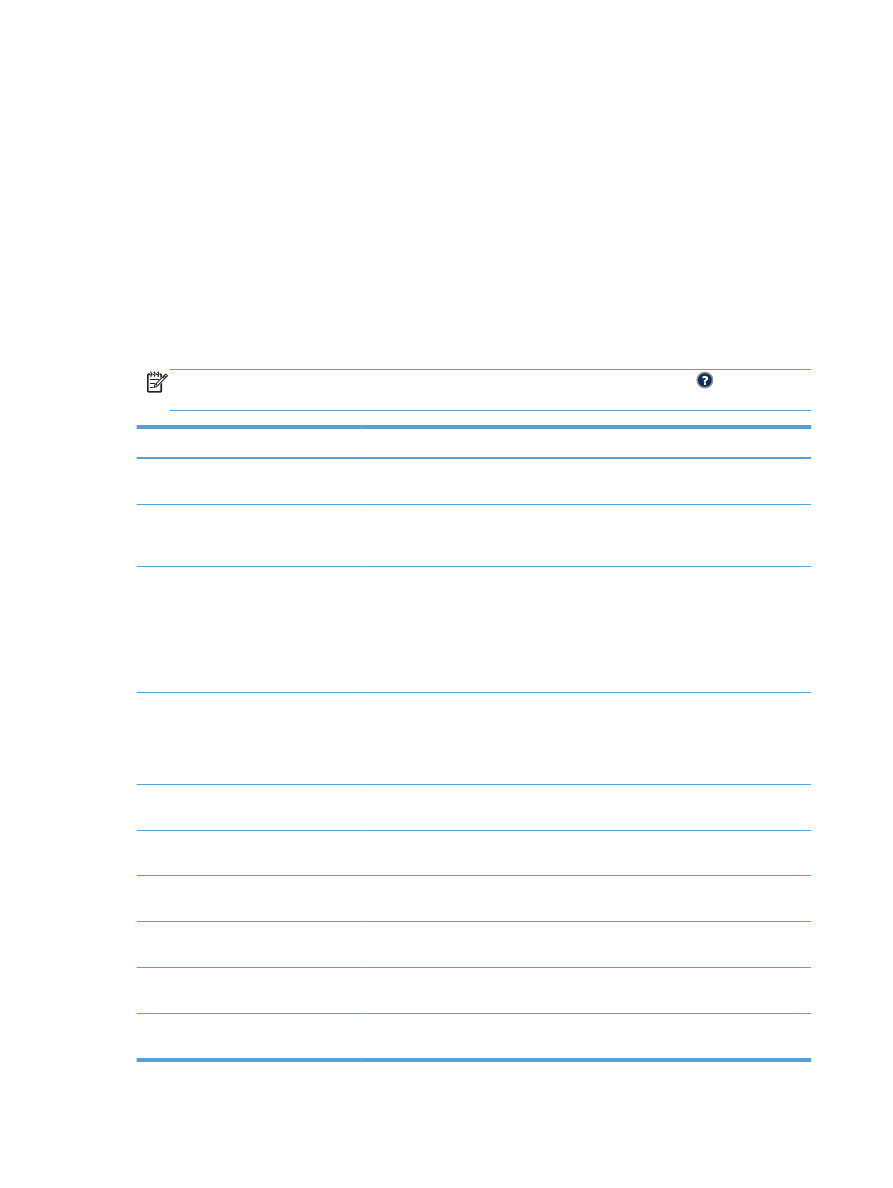
Nieuwe standaardinstellingen voor kopiëren
instellen
In het menu
Beheer
kunt u de standaardinstellingen voor alle kopieertaken configureren. De meeste
instellingen kunt u voor een afzonderlijke taak zo nodig negeren. Als de taak is uitgevoerd, wordt het
apparaat weer op de standaardinstellingen ingesteld.
1.
Raak in het beginscherm van het bedieningspaneel de knop
Beheer
aan.
2.
Open het menu
Kopieerinstellingen
.
3.
Er zijn verschillende opties beschikbaar. U kunt standaardwaarden configureren voor alle opties
of alleen voor bepaalde opties.
OPMERKING:
Raak voor meer informatie over elke menu-optie de knop Help in de
rechterbovenhoek van het scherm voor die optie aan.
Menuoptie
Omschrijving
Aantal
Met de functie
Aantal
stelt u het standaardaantal exemplaren voor alle kopieertaken
in.
Zijden
Met de functie
Zijden
geeft u aan of het originele document op één zijde of op
beide zijden is afgedrukt en of de kopieën op één zijde of op beide zijden moeten
worden afgedrukt.
Sorteren
Als u meerdere kopieën maakt van een document, gebruikt u de functie
Sorteren
om
elke reeks pagina's in dezelfde volgorde te sorteren als het originele document.
Schakel de functie
Sorteren
uit om identieke pagina's te groeperen. Als u
bijvoorbeeld vijf exemplaren maakt van een document dat uit twee pagina's
bestaat, worden alle vijf exemplaren van de eerste pagina en alle vijf exemplaren
van de tweede pagina gegroepeerd.
Vergroten/verkleinen
Met de functie
Vergroten/verkleinen
verkleint of vergroot u de schaal van het
documentformaat.
Selecteer om de afbeelding te verkleinen een schaalpercentage kleiner dan 100.
Selecteer om de afbeelding te vergroten een schaalpercentage groter dan 100.
Papierselectie
Met de functie
Papierselectie
geeft u aan welke lade u wilt gebruiken voor het
afdrukken van kopieën.
Afbeelding aanpassen
Met de functie
Afbeelding aanpassen
verbetert u de algehele kwaliteit van de
afdrukken.
Afdrukstand inhoud
Met de functie
Afdrukstand inhoud
geeft u aan in welke richting de inhoud van het
originele document is afgedrukt.
Tekst/afbeelding optimaliseren
Met de functie
Tekst/afbeelding optimaliseren
kunt u de uitvoer voor een bepaalde
soort inhoud optimaliseren: tekst, gedrukte afbeeldingen of foto's.
Pagina's per vel
Met de functie
Pagina's per vel
kunt u meerdere pagina's op één vel papier
kopiëren.
Formaat origineel
Met de functie
Formaat origineel
stelt u het paginaformaat van het originele
document in.
102
Hoofdstuk 6 Kopie
NLWW
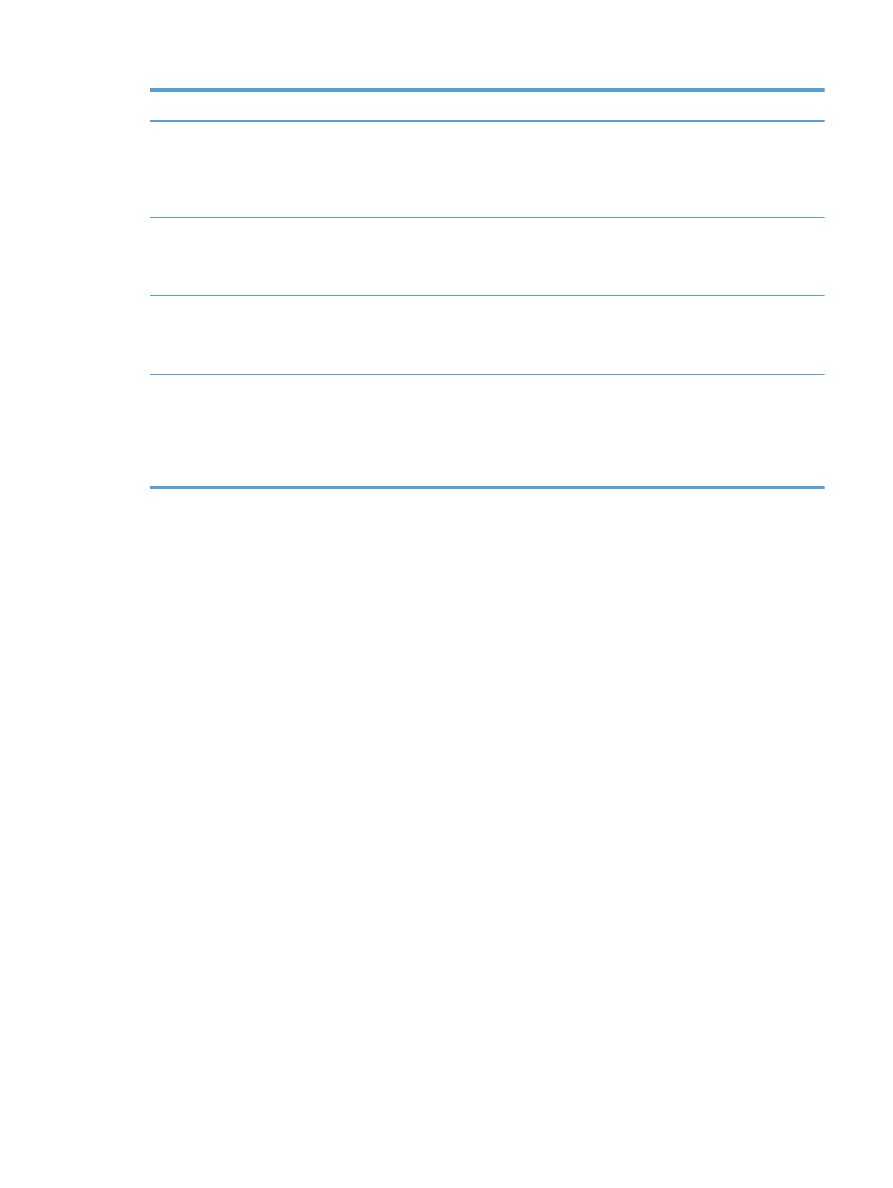
Menuoptie
Omschrijving
Brochure-indeling
Met de functie
Brochure-indeling
kunt u twee of meer pagina's op één vel papier
kopiëren, zodat u de vellen in het midden tot een boekje kunt vouwen. Het
apparaat zorgt ervoor dat de pagina's in de juiste volgorde komen te liggen. Als
het originele document bijvoorbeeld uit acht pagina's bestaat, worden pagina 1 en
8 op hetzelfde vel afgedrukt.
Rand-tot-rand
Met de functie
Rand-tot-rand
kunt u schaduwen langs de randen van kopieën
voorkomen wanneer het originele document te dicht langs de randen is afgedrukt.
Gebruik deze functie samen met de functie
Vergroten/verkleinen
om ervoor te
zorgen dat de hele pagina wordt afgedrukt op de kopieën.
Taak creëren
Met de functie
Taak creëren
verdeelt u een complexe taak in kleinere segmenten.
Dit is handig voor het scannen van een origineel document dat bestaat uit meer
pagina's dan er in de documentinvoer passen of voor het combineren van pagina's
van verschillende formaten in één taak.
Detectie onjuiste invoer
(HP EveryPage)
De documentinvoer van dit apparaat heeft een sensor die automatisch de dikte van
de vellen detecteert wanneer ze door het scanmechanisme worden gevoerd. Als de
sensor twee of meer vellen papier tegelijkertijd detecteert, stopt het apparaat en
geeft het een waarschuwing dat u de vellen moet verwijderen. Deze instelling is
standaard ingeschakeld. U kunt de instelling negeren, zodat u ook zwaar papier en
documenten zoals gevouwen boekjes kunt invoeren.
NLWW
Nieuwe standaardinstellingen voor kopiëren instellen
103